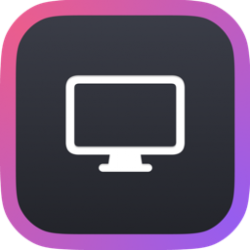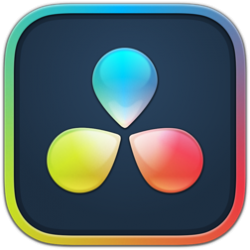使用此实用工具轻松控制连接到 Mac 的外部显示器。DisplayBuddy 允许您直接从菜单栏调整显示设置,而无需触摸物理控制按钮。此控制器应用程序可让您的工作更顺畅,如果您经常在黑暗中寻找那些控制按钮,它可以成为您的救星。
让尽可能多的日常操作自动化总是最好的,根据周围环境和一天中的时间调整显示器亮度、对比度或音量绝对是其中之一。使用 DisplayBuddy 节省时间和精力 — 这款工具通过将外部显示器控件内置到 Mac 的菜单栏中来改善您的日常生活。只需单击一下,您就可以轻松调整外部显示器!
即使只是几个设置,手动切换亮度、对比度或音量也可能很困难,尤其是当您经常在几个设置中使用相同的几种模式时,例如晚上、办公室、在家工作、会议、使用媒体或玩视频游戏。在 DisplayBuddy 中为不同的工作、照明和观看情况创建自己的预设,并根据需要在它们之间快速切换。
如果您的 Mac 连接了多个显示器,则可以使用 DisplayBuddy 来控制它们。添加兼容的显示器(如果您的显示器是在过去五年内制造的,则很有可能受 DisplayBuddy 支持),并享受此实用选项带来的易用性和轻松的观看体验。
对于那些不愿意为了繁琐的任务而将手从键盘上移开的人来说,任何工具上的键盘快捷键选项都是有史以来最好的功能。DisplayBuddy 知道这一点,这就是为什么您可以在应用程序中创建自己的自定义键盘快捷键并节省更多时间来控制外部显示器。